- Eivätkö liitteet näy Outlookissa? Näin voit korjata tämän ongelman…
- 1. Tarkista Internet-yhteytesi
- 2. Sammuta virustorjunta
- 3. Päivitä Outlook
- Outlook-sovelluksen liiteongelmien korjaaminen
Kun lisäät sähköpostiisi liitetiedostoja, voit siirtää tärkeitä tietoja viestisi mukana. Kuvia, ääntä, videoita, tiedätkö, tavallista tavaraa.
Prosessi voi kuitenkin joskus epäonnistua. Vaikka lähettäjä olisi voinut lähettää sinulle tiedoston, liitetiedostoa ei löydy mistään. Tai et ehkä pysty vahvistamaan itse lisäämääsi liitettä. Seuraavassa tarkastellaan nopeimpia tapoja päästä eroon tästä ongelmasta. Joten aloitetaan.
Eivätkö liitteet näy Outlookissa? Näin voit korjata tämän ongelman…
Vaikka kukaan ei voi määrittää tämän virheen tarkkaa syyllistä, meillä on varmasti strategioita, joiden avulla voit päästä eroon siitä. Joten tarkastellaan niitä kaikkia yksitellen.
1. Tarkista Internet-yhteytesi
Ilmeisin ratkaisu on tarkistaa Internet-yhteytesi ensin. Jos olet offline-tilassa, et voi lähettää tiedostojasi. Joten jos käytät kaapelilla varustettua laitetta, tarkista ensin reitittimesi perusteellinen.
Ja jos se on sen sijaan Wi-Fi, älä unohda tarkistaa ajuria. Voit myös antaa Windowsin vianmääritys tarkista Internet-yhteytesi.
2. Sammuta virustorjunta
Virustorjunta on surullisen kuuluisa siitä, että se aiheuttaa häiriöitä tietokoneesi eri prosessien normaalissa toiminnassa. Tässä voi auttaa virustentorjunnan poistaminen käytöstä – ainakin sähköpostin lähettämisen aikana.
Voit kuitenkin ottaa sen takaisin käyttöön, kun lähetät liitteen. Yritä asentaa virustorjunta uudelleen ja korjata Outlookin liitetiedostot saadaksesi pitkän aikavälin ratkaisun.
3. Päivitä Outlook
Milloin viimeksi päivitit sovelluksesi? Vanhentuneen sovelluksen käyttäminen voi johtaa kaikenlaisiin ongelmiin – massiiviset tietoturvaporsaanreiät ovat yksi niistä.
Outlookin tapauksessa se voi myös juuttua satunnaisiin sähköpostin lähetysvirheisiin, kuten tämä. Joten sovelluksesi päivittäminen kannattaa ehdottomasti päästä eroon tästä ongelmasta. Voit tehdä sen siirtymällä kohtaan Microsoft Storeja päivitä sovelluksesi sieltä. Näin:
- Siirry kohtaan Aloitusvalikko hakupalkkiin, kirjoita ”myymälä” ja valitse paras haku.
- Napsauta Store-sovelluksessa Kirjasto vasemmasta alakulmasta.
- Napsauta sitten Hanki päivityksiä ja asenna päivityksesi sieltä.
Se siitä. Tee tämä, niin sovelluksesi päivitetään; tämän olisi pitänyt korjata sovelluksesi liiteongelmat. Vaihtoehtoisesti voit myös nollata sovelluksen. Mene Asetukset > Sovellukset > Sovellukset ja ominaisuudet.
Vieritä sieltä alas löytääksesi Outlook-sovelluksesi, napsauta sovelluksen asetusvalikkoa (kolme pistettä), kun löydät sen ja valitse Edistyneet asetukset. Vieritä alas ja valitse Nollaa. Näet valintaikkunan, joka varoittaa sinua tietojesi pysyvästä poistamisesta. Klikkaa Nollaa poistamisen viimeistelemiseksi.
Outlook-sovelluksen liiteongelmien korjaaminen
Liitteistä on tullut kriittinen elementti kaikissa sähköpostipalveluissa, ja niistä on tullut osa yritysten tiedonsiirtoa. Yllä olevien vaiheiden avulla voit korjata kaikki liiteongelmat, joita sinulla saattaa olla Outlook-sovelluksessasi.

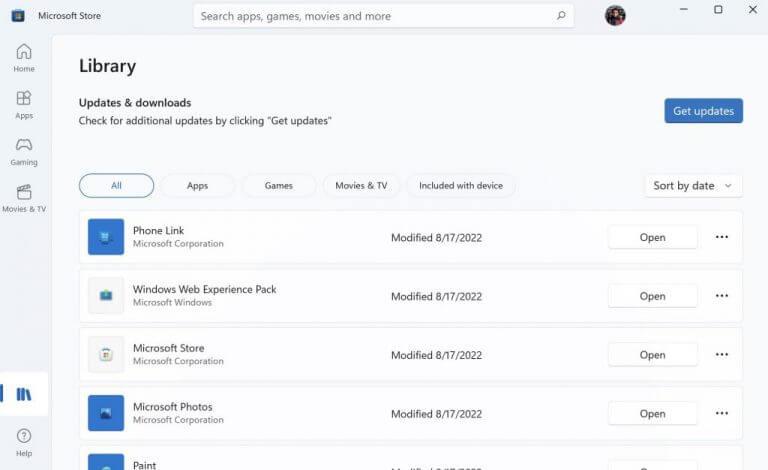
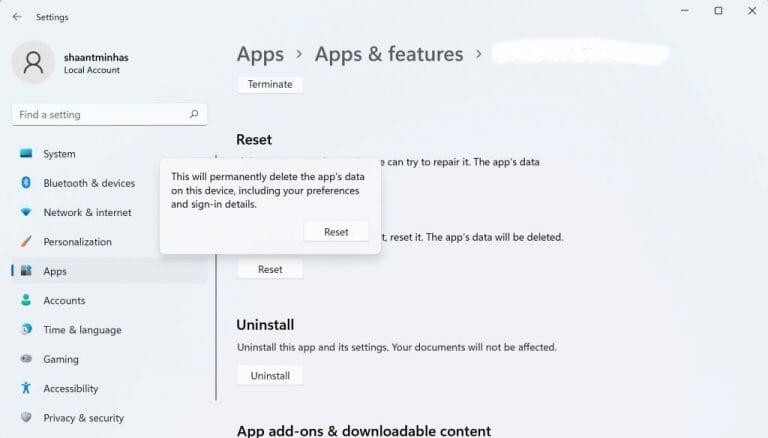



-on-windows-11-and-the-web.jpg)